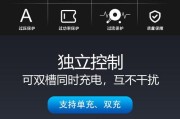无论是在家中还是办公场所,显示器是我们日常工作和娱乐的重要设备之一。但有时候,我们可能会遇到显示器不亮的问题,这给我们带来了一定的困扰。本文将介绍一些快速解决显示器不亮的小技巧,帮助您迅速修复这一故障。
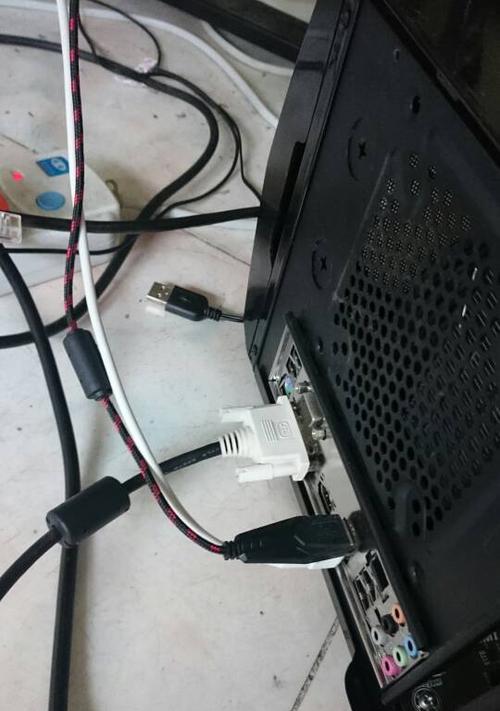
检查电源线是否接触良好
确保显示器的电源线插头与电源插座连接良好,没有松动或断裂。如果发现电源线有问题,可以更换一个新的电源线来测试。
检查电源按钮是否开启
确保显示器的电源按钮已经打开,有时候我们可能会因为疏忽而没有将其打开。

检查显示器的亮度调节
尝试调整显示器的亮度设置,有时候可能是亮度设置过低导致显示器看不到画面。
检查信号线是否连接正确
确保信号线(如VGA、DVI、HDMI等)与计算机或其他设备连接正确。有时候信号线松动或连接错误会导致显示器无法正常显示。
检查信号线是否损坏
检查信号线是否出现明显的物理损坏,如折断、弯曲或接头锈蚀等。如果发现问题,可以更换一个新的信号线来测试。

尝试更换计算机或其他设备
如果显示器仍然无法正常显示,请尝试将显示器连接到另一台计算机或其他设备上,以排除计算机或其他设备引起的问题。
重启计算机或其他设备
有时候,计算机或其他设备出现故障会导致显示器不亮。尝试重启计算机或其他设备,看是否能够解决问题。
检查显示器的电源供应
确保显示器的电源供应正常工作,没有故障。可以尝试将显示器连接到其他电源插座上来进行测试。
检查显示器是否过热
长时间使用导致显示器过热也可能导致显示器不亮。可以尝试关闭显示器并放置一段时间来降温,然后再重新打开。
尝试重置显示器设置
有时候,显示器的设置出现问题会导致不亮。可以尝试将显示器的设置恢复到出厂默认设置,看是否能够解决问题。
检查显示器是否需要更新驱动程序
过时的显示器驱动程序有时候也会导致不亮的问题。可以尝试更新显示器的驱动程序,看是否能够解决问题。
查找显示器故障代码或报警信息
一些显示器可能会显示故障代码或报警信息,帮助我们定位问题。可以查找显示器的用户手册或在互联网上搜索相关的故障代码或报警信息。
咨询专业技术支持
如果以上方法都无法解决显示器不亮的问题,可以咨询专业技术支持,向他们寻求帮助和建议。
考虑维修或更换显示器
如果显示器仍然无法正常工作,可能需要考虑维修或更换显示器。可以联系相关厂商或维修中心进行咨询。
小结
当您的显示器遇到不亮的问题时,通过检查电源线、电源按钮、亮度调节等常见原因,以及尝试重启设备、更换信号线等方法,您可以快速解决显示器不亮的故障。如果问题仍然存在,请咨询专业技术支持并考虑维修或更换显示器。记住,及时处理和解决问题可以帮助您更好地享受显示器带来的便利和乐趣。
标签: #显示器不亮